 FaceTime
FaceTime
Aplikacja FaceTime pozwala wykonywać i odbierać połączenia wideo i audio na Macu z pojedynczymi osobami lub grupą osób. Możesz także korzystać z iPhone'a lub iPada z MacBookiem Air w nowy sposób w aplikacji FaceTime, przekazując połączenia między urządzeniami lub używając aparatu iPhone’a jako kamery internetowej.
Poproś Siri. Powiedz na przykład: „Make a FaceTime call to Sharon”.
Wykonywanie połączenia FaceTime Podczas połączeń FaceTime wideo Mac używa wbudowanej kamery FaceTime HD. Kliknij w Nowe połączenie FaceTime, wprowadź nazwę, numer telefonu lub adres email kontaktu, z którym chcesz się połączyć, a następnie kliknij w FaceTime. Jeśli nie chcesz używać wideo, kliknij w menu podręczne i wybierz FaceTime audio, aby wykonać połączenie audio. Gdy otrzymasz zaproszenie do rozmowy FaceTime, możesz do niej dołączyć, używając połączenia wideo lub połączenia audio.
Porada: W trakcie połączenia wideo możesz przeciągnąć małe okienko („obraz w obrazie”) w dowolny róg okna FaceTime.
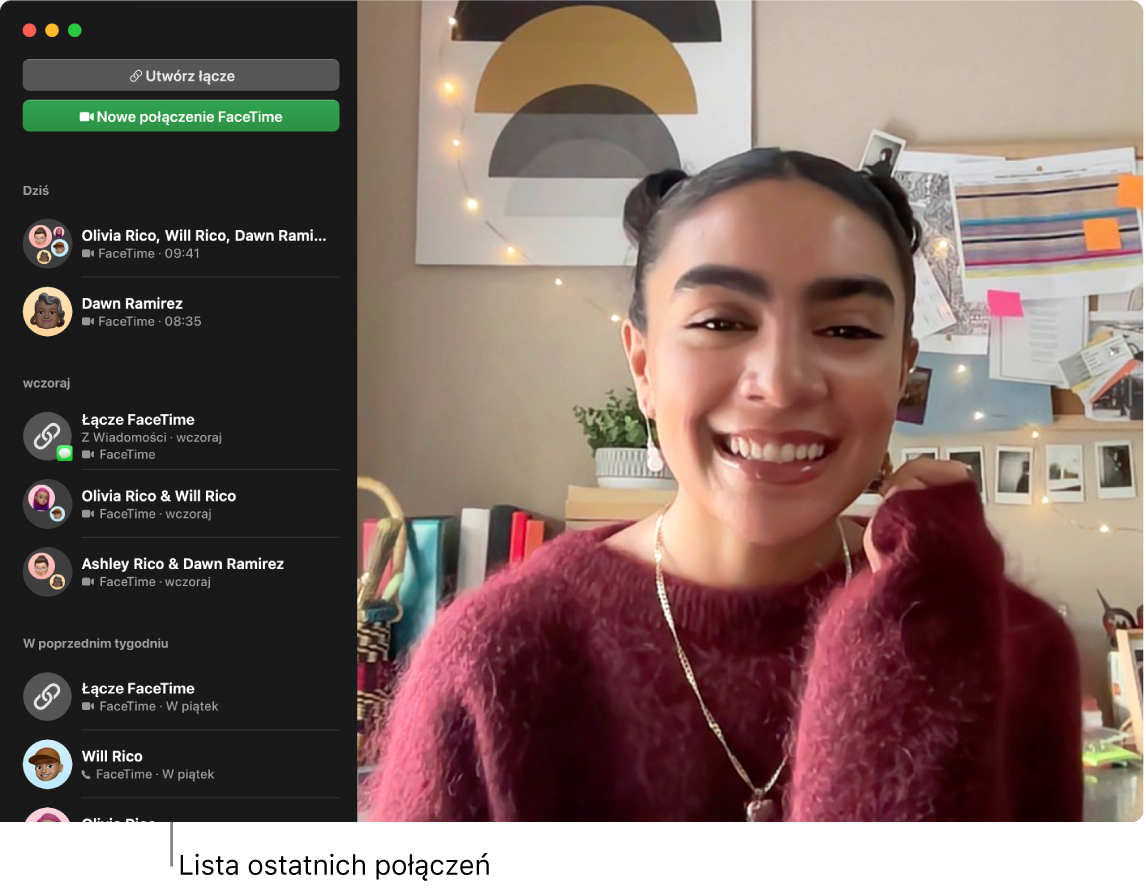
Przekazywanie połączenia FaceTime Rozpocznij połączenie FaceTime na iPhonie, gdy jesteś poza domem, a następnie przekaż to połączenie do Maca, gdy wrócisz do swojego biurka. Możesz także odebrać połączenie FaceTime na Macu i przełączyć je na inne urządzenie, gdy zajdzie taka potrzeba. Jeśli masz połączone słuchawki Bluetooth, one także się przełączą.
Aby przekazać połączenie FaceTime z iPhone'a lub iPada do MacBooka Air, kliknij w ![]() na pasku menu w Macu, kliknij w Przełącz, a następnie kliknij w Dołącz w oknie FaceTime na MacBooku Air. Aby przekazać połączenie FaceTime z MacBooka Air do iPhone'a lub iPada, stuknij w
na pasku menu w Macu, kliknij w Przełącz, a następnie kliknij w Dołącz w oknie FaceTime na MacBooku Air. Aby przekazać połączenie FaceTime z MacBooka Air do iPhone'a lub iPada, stuknij w ![]() w lewym górnym rogu ekranu iPhone'a lub iPada, stuknij w Przełącz, a następnie ponownie stuknij w Przełącz.
w lewym górnym rogu ekranu iPhone'a lub iPada, stuknij w Przełącz, a następnie ponownie stuknij w Przełącz.
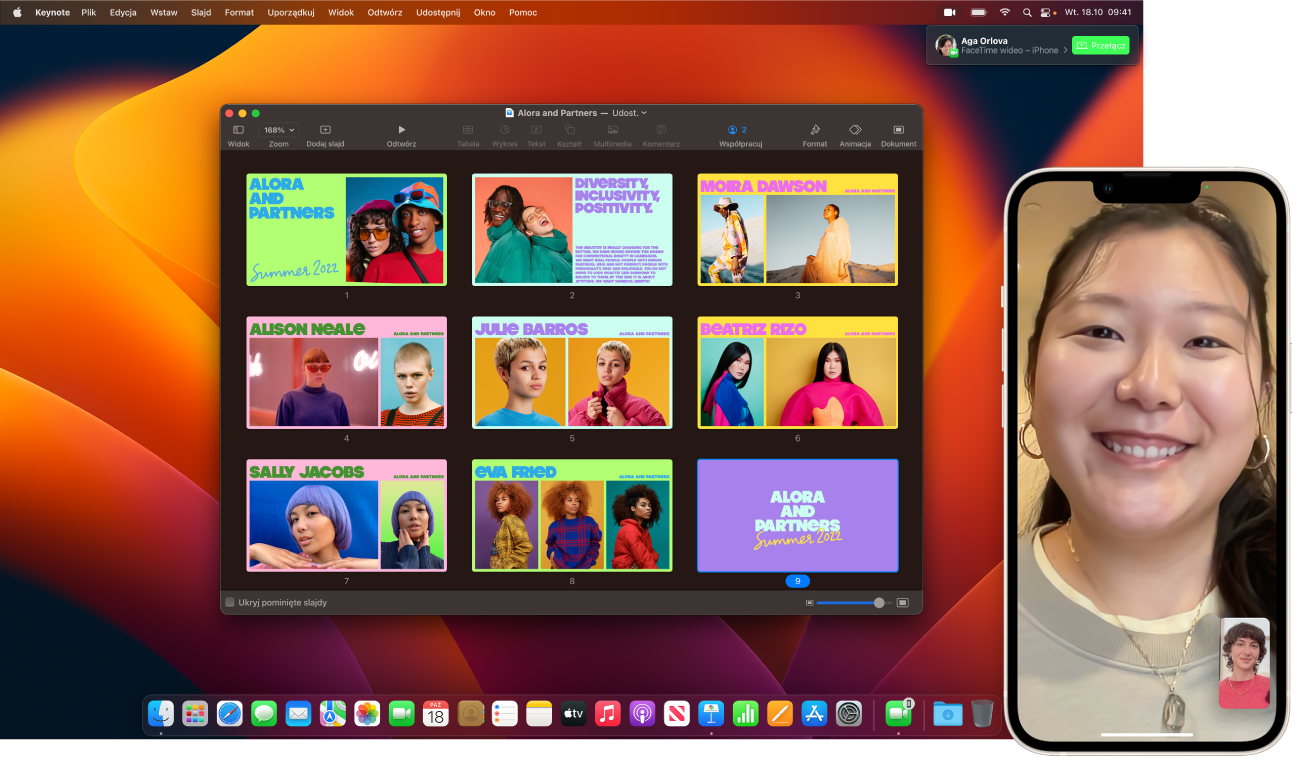
Używanie iPhone’a jako kamery internetowej Zaprzęgnij moc aparatu iPhone'a do połączeń FaceTime na Macu. Ustaw iPhone'a stabilnie i w pozycji poziomej — na przykład umieść go na podstawce — z wyłączonym ekranem i tylnymi kamerami skierowanymi w Twoją stronę. Na Macu wybierz polecenie menu FaceTime > Wideo, a następnie wybierz iPhone'a z listy. Na iPhonie 11 lub nowszym obiektyw ultraszerokokątny pozwala korzystać z funkcji Centrum uwagi, co oznacza, że połączenie pozostaje skupione na Tobie, gdy się poruszasz. Możesz wybrać inne efekty wideo, klikając w ![]() na pasku menu, klikając w Efekty wideo, a następnie wybierając spośród opcji, na przykład Portret. Aby dowiedzieć się więcej, zobacz: Używanie efektów wideo na Macu.
na pasku menu, klikając w Efekty wideo, a następnie wybierając spośród opcji, na przykład Portret. Aby dowiedzieć się więcej, zobacz: Używanie efektów wideo na Macu.
Pokaż, co masz przed sobą Gdy używasz iPhone'a jako kamery internetowej ze swoim MacBookiem Air, funkcja Widok blatu pozwala Ci pokazywać nie tylko Twoją twarz, ale udostępnić także to, co masz przed sobą. Aby udostępnić widok blatu w połączeniu FaceTime, skonfiguruj iPhone'a jako kamerę internetową, a następnie kliknij w Widok blatu w prawym górnym rogu okna FaceTime na Macu. Możesz także kliknąć w ![]() na pasku menu, kliknąć w Efekty wideo, a następnie wybrać Widok blatu. Użyj narzędzi, aby wypośrodkować biurko w oknie, a następnie kliknij w Włącz widok blatu. Aby zatrzymać udostępnianie widoku blatu, kliknij w
na pasku menu, kliknąć w Efekty wideo, a następnie wybrać Widok blatu. Użyj narzędzi, aby wypośrodkować biurko w oknie, a następnie kliknij w Włącz widok blatu. Aby zatrzymać udostępnianie widoku blatu, kliknij w ![]() w oknie Widok blatu. Funkcja Widok blatu jest dostępna w iPhonie 11 lub nowszym.
w oknie Widok blatu. Funkcja Widok blatu jest dostępna w iPhonie 11 lub nowszym.
Uwaga: Aby móc przekazywać połączenie FaceTime lub używać iPhone'a jako kamery internetowej z Makiem, musisz mieć włączoną opcję Kamera Continuity w ustawieniach AirPlay i Handoff na iPadzie lub iPhonie, a także musisz się zalogować na iPhonie, iPadzie oraz MacBooku Air przy użyciu tego samego Apple ID. iPhone, iPad oraz Mac muszą mieć włączone Bluetooth, WiFi oraz Handoff. Aby poznać dodatkowe wymagania oraz dowiedzieć się więcej, zobacz: Używanie iPhone’a jako kamery internetowej na Macu.
FaceTime w grupie Możesz prowadzić rozmowę w grupie z maksymalnie 32 osobami. Utwórz niepowtarzalne łącze, aby udostępnić je grupie. Kliknij w Utwórz łącze. Skopiuj to łącze do Schowka lub udostępnij znajomym bezpośrednio przy użyciu aplikacji Wiadomości lub Poczta. Łącze pozwala także na dołączanie do połączeń FaceTime na urządzeniach innych firm, niż Apple.
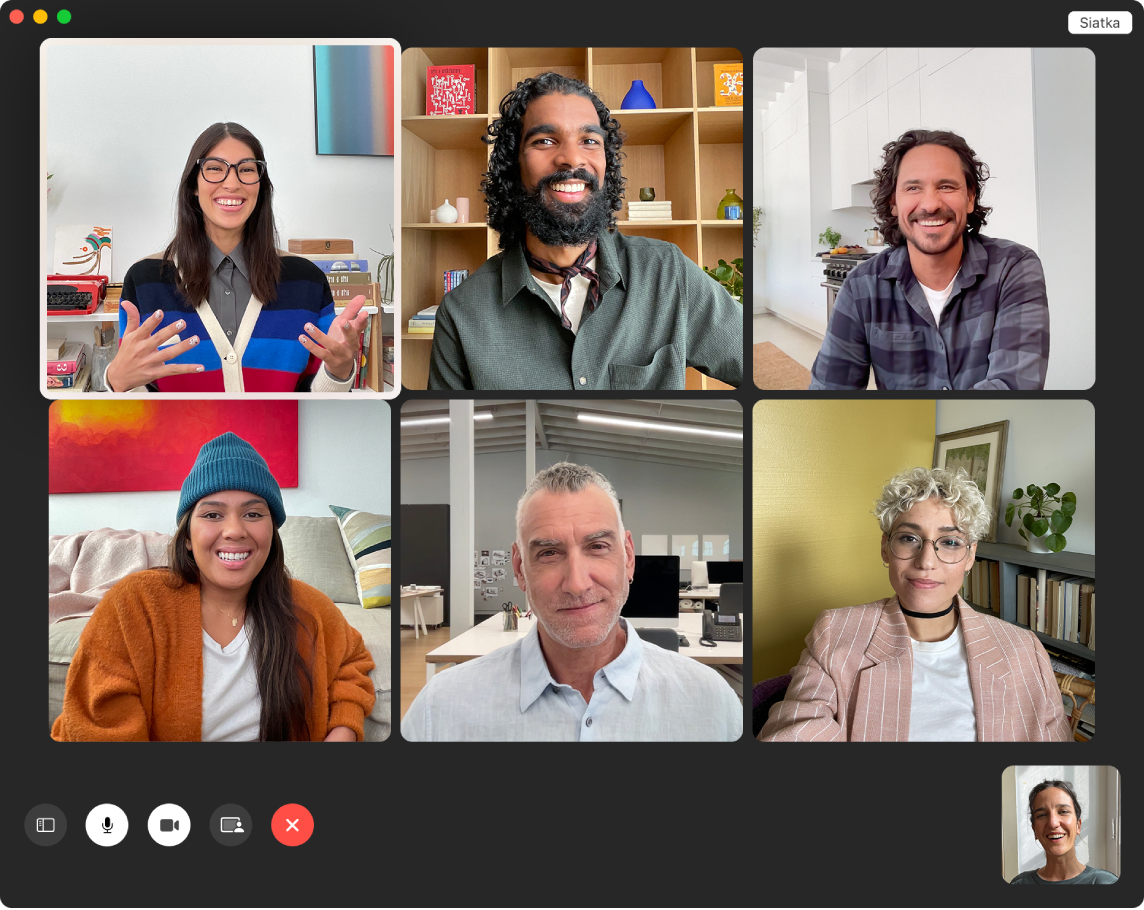
Porada: Dodaj łącze FaceTime do wydarzenia w Kalendarzu, aby zaplanować połączenie na później.
Rozpoznawanie języka migowego i napisy na żywo FaceTime wykrywa, czy uczestnik rozmowy w grupie używa języka migowego, a jeśli tak, to powiększa kafelek tej osoby na ekranie. Dostępna w FaceTime funkcja napisów na żywo wykrywa słowa i wyświetla transkrypcję mowy w czasie rzeczywistym.
Wspólne oglądanie i słuchanie Dzięki funkcji SharePlay możliwe jest wspólne oglądanie i słuchanie na Macu. Możesz także udostępniać swój ekran podczas połączenia FaceTime. Aby rozpocząć, kliknij w ikonę SharePlay ![]() . Zobacz: Wspólne przeżycia dzięki funkcji SharePlay.
. Zobacz: Wspólne przeżycia dzięki funkcji SharePlay.
Uwaga: Niektóre aplikacje obsługujące SharePlay wymagają subskrypcji. Dostępność funkcji i treści zależy od kraju i regionu.
Wykonywanie połączenia telefonicznego Jeśli masz iPhone'a z systemem iOS 8 lub nowszym, możesz nawiązywać połączenia telefoniczne bezpośrednio na Macu, używając FaceTime. Upewnij się tylko, że Mac i iPhone są zalogowane na tym samym koncie Apple ID i oba urządzenia mają włączoną tę funkcję. (Na Macu otwórz FaceTime, wybierz polecenie menu FaceTime > Ustawienia, a następnie wybierz Połączenia z iPhone'a.)
Uwaga: MacBook Air oraz iPhone muszą być połączone z tą samą siecią Wi-Fi, aby wykonywać lub odbierać połączenia na Macu.
Więcej informacji Zobacz: Podręcznik użytkownika FaceTime.